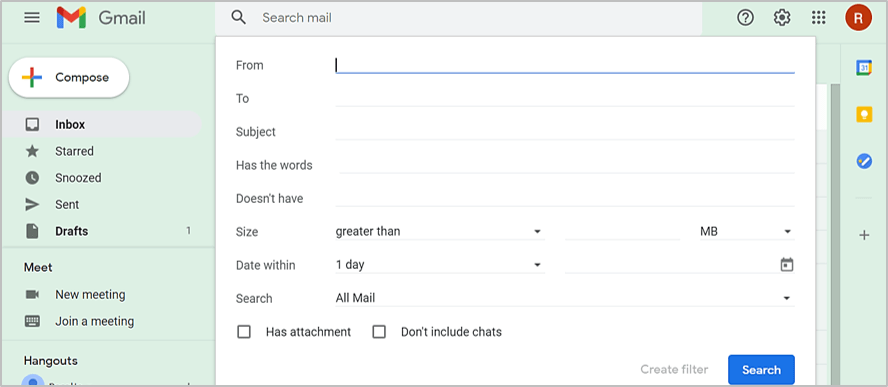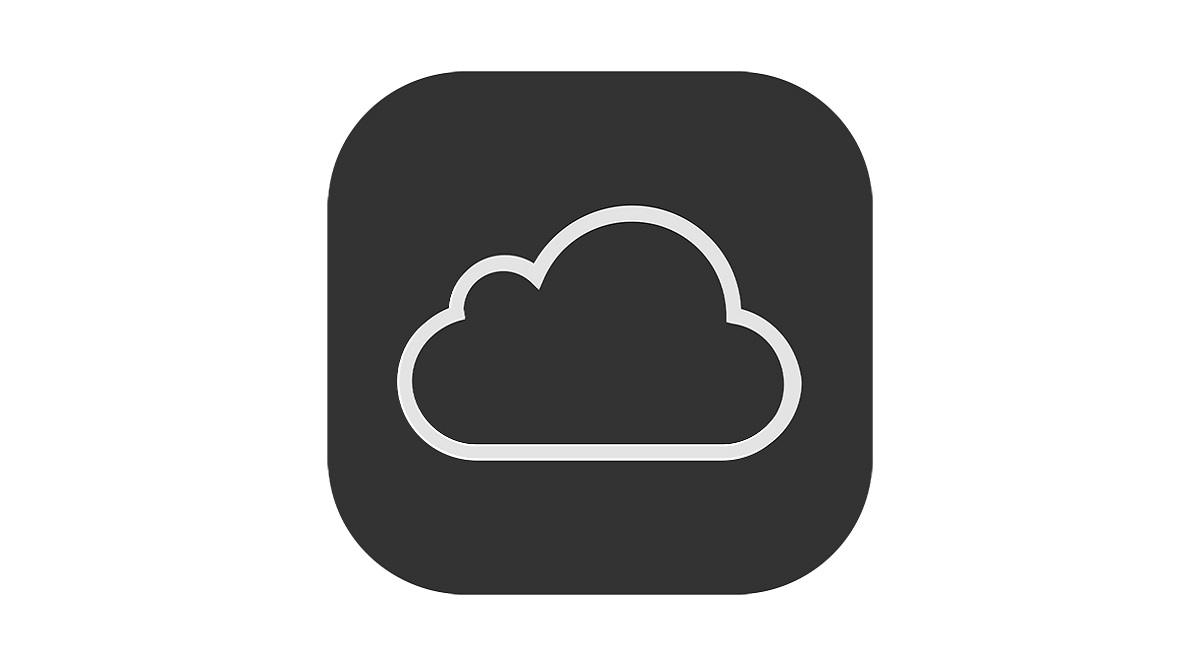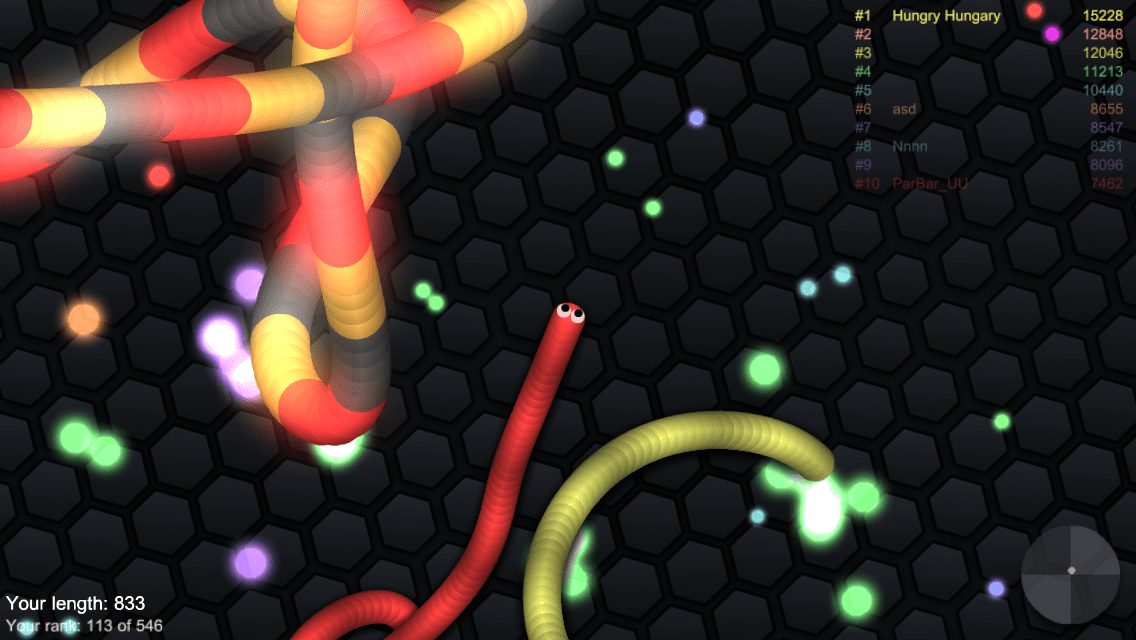Oferind unele dintre cele mai accesibile imprimante de pe piață, dispozitivele Brother sunt cunoscute pentru responsabilitatea lor. Dar, ca și în cazul oricărei alte imprimante, utilizarea acestora poate provoca uneori probleme aparent inexplicabile.

O astfel de problemă este ca imprimanta să fie offline în mod constant. Chiar dacă ați configurat totul corect, această problemă poate apărea din mai multe motive. Din fericire, există soluții care vă ajută să le rezolvați.
Motive pentru starea offline
Când încercați să imprimați ceva, poate deveni enervant dacă imprimanta dvs. este în modul offline. Acest lucru este valabil mai ales dacă aveți o întâlnire importantă programată și nu vă puteți imprima punctele de discuție.
O imprimantă offline vă va împiedica în esență să imprimați ceva. Nu până când îți dai seama de ce s-a întâmplat acest lucru și cum să o rezolvi. În secțiunile de mai jos puteți găsi câteva dintre motivele comune pentru care imprimantele nu sunt conectate. În plus, veți găsi soluții care să vă ajute să vă readuceți imprimanta online.

1. Adresă IP dinamică
Una dintre cele mai frecvente probleme atunci când utilizați o imprimantă de rețea este schimbarea constantă a adresei IP. Acest lucru se întâmplă atunci când imprimanta dvs. utilizează setările implicite ale portului. Acest lucru îl va face să funcționeze cu adrese IP dinamice, mai degrabă decât cu cea statică.
Pentru a rezolva această problemă, urmați pașii de mai jos:
- Faceți clic pe sigla Windows din colțul din stânga jos al ecranului.
- Începeți să tastați „Panou de control” pe tastatură și va apărea pictograma Panou de control. Apasă-l.
- Accesați „Dispozitive și imprimante”.
- Aici ar trebui să vedeți pictograma imprimantei dvs. Faceți clic dreapta pe el.
- Selectați „Proprietăți imprimantă” din meniu. Asigurați-vă că nu faceți clic pe opțiunea obișnuită „Proprietăți” din partea de jos a meniului.
- Faceți clic pe fila „Porturi”.
- Aici ar trebui să vedeți unul dintre porturile verificat. Acesta este cel pe care îl folosește în prezent imprimanta dvs. De obicei este „Portul TCP/IP standard”.
- Selectați portul respectiv. Desigur, asigurați-vă că nu o debifați.
- Acum faceți clic pe butonul „Configurați portul...”.
- În câmpurile „Nume port” și „Nume imprimantă sau adresă IP” ar trebui să introduceți adresa IP pe care computerul dumneavoastră o folosește în această rețea.
- Înainte de a salva aceste setări, asigurați-vă că opțiunea „SNMP Status Enabled” nu este bifată. Se știe că acesta cauzează anumite probleme cu imprimantele Brother, deci este mai bine să nu îl utilizați.
- Cu toate acestea făcute, acum puteți face clic pe butonul „OK” pentru a confirma modificările.
Dacă nu sunteți sigur cum să verificați care este adresa dvs. IP, puteți face acest lucru:
- Apăsați butonul Windows și tastați „Rețea”.
- Din lista de rezultate, alegeți „Vizualizați proprietățile rețelei”.
- Vor apărea proprietățile actuale ale rețelei.
- Intrarea „Adresă IPv4” arată adresa dvs. IP pe care o puteți utiliza și pentru imprimantă.
Dacă adresa IP dinamică a fost problema, aceasta ar trebui să ofere cu siguranță o soluție, permițându-vă să utilizați din nou imprimanta Brother.
2. Imprimați offline în Windows
Un alt motiv pentru care imprimanta dvs. nu este online este caracteristica „Utilizați imprimanta offline” din Microsoft Windows 10. Această funcție vă permite să vă pregătiți documentele pentru imprimare, indiferent dacă imprimanta este disponibilă în acest moment sau nu. Deși pare un lucru util, de fapt provoacă o grămadă de probleme.
Din fericire, sortarea acestor probleme este foarte simplă.
- Deschideți meniul „Dispozitive și imprimante” așa cum este descris în secțiunea anterioară.
- Faceți clic dreapta pe pictograma imprimantei dvs.
- Faceți clic pe „Vedeți ce se imprimă”.
- Selectați fila „Imprimantă” din meniul de sus.
- Debifați opțiunea „Utilizați imprimanta offline”.
Acest lucru ar trebui să readuce imprimanta dvs. online.

3. Antivirusuri și firewall-uri
Ați putea fi genul de persoană care ia în serios securitatea computerului. Din păcate, anumite comunicări între un computer și o imprimantă pot apărea ca o amenințare. Atunci antivirusul sau firewall-ul tău decide să blocheze această comunicare, mai degrabă decât să riscă securitatea sistemului tău.
Pentru a vă asigura că software-ul antivirus sau firewall nu este de vină, pur și simplu dezactivați-le. Dacă faceți acest lucru, este important să verificați din nou dacă acestea nu continuă să ruleze în fundal.
Dacă imprimanta dvs. apare în continuare offline după aceasta, atunci este aproape cu siguranță altceva.
4. Probleme cu șoferul
Un alt eveniment comun sunt driverele de imprimantă defecte. Această problemă apare de obicei atunci când sistemul dvs. de operare primește o actualizare nouă. Uneori, actualizarea pur și simplu nu se ocupă foarte bine de acel driver specific. Desigur, indiferent de aceste actualizări, driverul în sine poate avea un cod defect care vă împiedică să utilizați imprimanta.
Pentru a instala driverul nou pentru imprimanta dvs., accesați pagina de asistență Brother și descărcați driverele pentru imprimanta dvs. Înainte de a continua cu instalarea driverului, asigurați-vă că ați dezinstalat driverele pe care le utilizați în prezent. Pentru a face acest lucru, urmați pașii de mai jos:
- Faceți clic pe butonul Windows, tastați „Manager dispozitive” și apăsați Enter.
- Faceți dublu clic pe „Dispozitive de imagistică” pentru a extinde această secțiune.
- Faceți clic dreapta pe numele imprimantei dvs.
- Faceți clic pe „Dezinstalați dispozitivul”.
- Când vi se cere, asigurați-vă că confirmați și ștergerea driverelor actuale.
După ce ați terminat, urmați instrucțiunile de pe site-ul Web de asistență Brother despre cum să instalați noile drivere.
Menținerea imprimantei online
Sperăm că una dintre aceste soluții v-a rezolvat problema cu imprimanta Brother offline. Dacă niciunul dintre ei nu a ajutat, cel mai bine este să contactați serviciul de asistență pentru clienți pentru a obține sfatul potrivit. Desigur, oricare ar fi problema, veți reuși în cele din urmă să vă aduceți imprimanta din nou online.
Ați reușit să vă puneți imprimanta online? Care dintre opțiuni a funcționat pentru tine? Vă rugăm să vă împărtășiți gândurile în secțiunea de comentarii de mai jos.